Soluciones para Arreglar Android Atorado en Pantalla de Arranque
¿Tu Android está atorado en la pantalla de inicio? No te preocupes, este artículo lo explicamos detalladamente cómo solucionar este problema.
Sep 09, 2025 • Archivado en: Soluciones de Reparación Móvil • Soluciones probadas
Este es un problema bastante común que afecta a la mayoría de dispositivos Android. Tu dispositivo Android se inicia, después del logotipo de Android, entra en un loop de inicio interminable, atorado en la pantalla de Android. En este punto, no puedes hacer que nada funcione en tu dispositivo. Es incluso más estresante cuando no sabes qué hacer para reparar Android atorado en la pantalla de arranque.
Afortunadamente, tenemos una solución completa que garantizará que tu dispositivo vuelva a la normalidad sin pérdida de datos. Pero antes de reparar el problema, veamos por qué sucede.
Parte 1: Por Qué Android está atorado en la Pantalla de Arranque
Este problema en particular puede ser causado por varios problemas con tu dispositivo. Algunos de los más comunes son:
- Hay ciertas apps que has instalado en tu dispositivo que podrían impedir que tu dispositivo arranque normalmente.
- También es posible que no hayas protegido tu dispositivo adecuadamente contra malware y virus.
- Pero quizá la causa más común de este problema es un sistema operativo dañado. Por eso muchas personas reportan el problema después de intentar actualizar su Sistema Operativo Android.
Parte 2: Solución de un clic para reparar Android atorado en la pantalla de arranque
Cuando los métodos habituales para reparar Android atorado en pantalla de arranque no han funcionado bien, ¿qué tal escoger el mejor método para eso?
Con dr.fone – Reparación (Android), obtienes la mejor solución con un clic para reparar el teléfono atorado en la pantalla de arranque. También repara dispositivos con fallas al actualizar el sistema, atorados en pantalla azul de la muerte, dispositivos Android brickeados y la mayoría de los problemas del sistema de Android.

dr.fone - Reparación (Android)
Solución de un clic para reparar Android atorado en la pantalla de inicio
- La primera herramienta en el mercado para reparar Android atorado en la pantalla de arranque y otros problemas de Android.
- Con una alta tasa de éxito, es uno de los softwares intuitivos en la industria.
- No necesitas experiencia técnica para manejar la herramienta.
- Modelos Samsung compatibles con este programa.
- Funciona rápida y fácilmente con un clic para reparar Android.
Aquí está la guía paso a paso para dr.fone – Reparación (Android), explicando cómo reparar Android atorado en la pantalla de arranque:
Nota: Ahora que estás a punto de corregir el Android atorado en la pantalla de arranque, debes recordar que el riesgo de pérdida de datos es muy alto. Para evitar borrar datos durante el proceso, te recomendamos respaldar los datos del dispositivo Android primero.
Fase 1: Conexión y preparación de tu dispositivo Android
Paso 1: Comienza con la instalación y ejecuta dr.fone en tu computadora. Luego, selecciona la opción "ReparaCIÓN". Conecta el dispositivo Android justo después de eso.

Paso 2: Entre las opciones disponibles, presiona "Reparación de Android". Ahora haz clic en "Iniciar" para continuar.
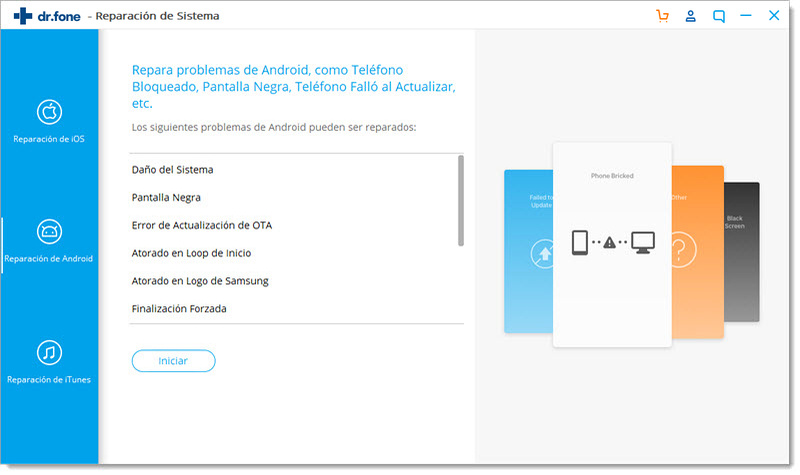
Paso 3: En la pantalla de información del dispositivo, establece la información adecuada y luego haz clic en el botón "Siguiente".
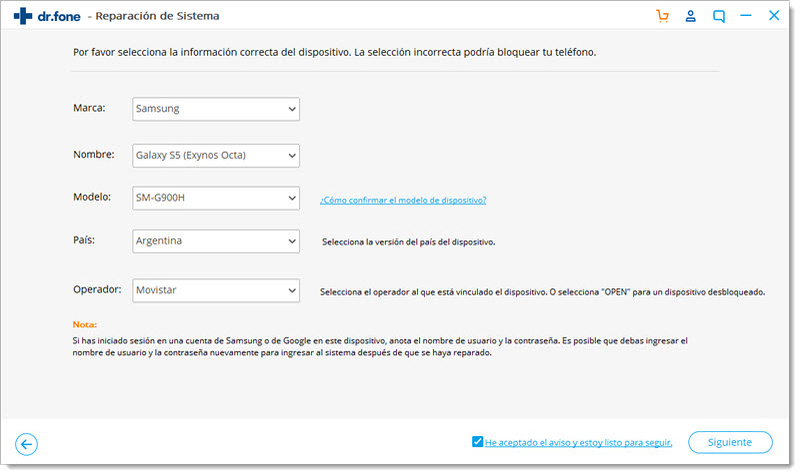
Paso 4: Ingresa ‘000000’ para confirmar y luego continúa con la guía.
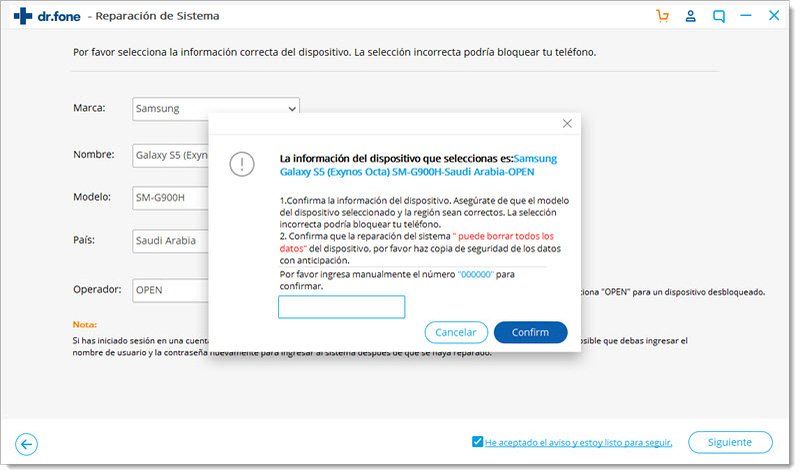
Fase 2: Repara el dispositivo Android en modo de Descarga.
Paso 1: Iniciar tu dispositivo en modo DFU o de Descarga es primordial para reparar el Android atorado en la pantalla de arranque. Aquí está el proceso para hacerlo.
- Para dispositivo con botón de Inicio: Apaga la tablet o móvil y luego presiona los botones Bajar Volumen, Inicio y Encendido durante 10 segundos. Suéltalos y presiona el botón Subir Volumen para entrar en modo de Descarga.
- Para dispositivos sin botón de Inicio: Apaga el dispositivo. Luego, durante 5-10 segundos, mantén presionados los botones Bajar Volumen, Bixby y Encendido. Suéltalos y presiona el botón Subir Volumen para poner tu dispositivo en modo de Descarga.
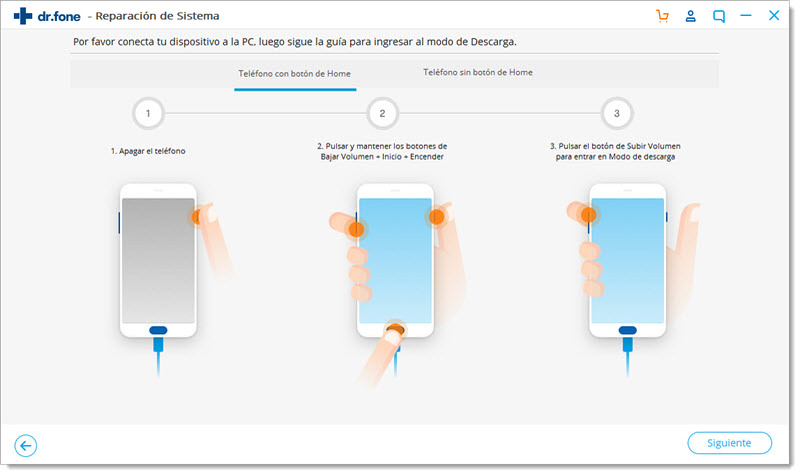
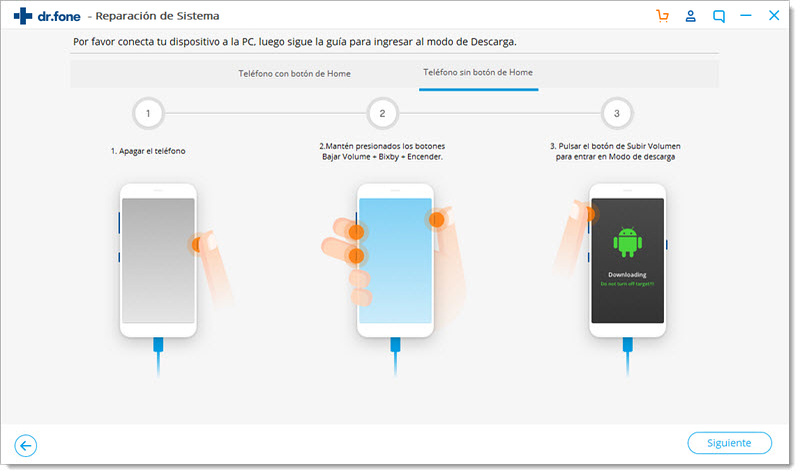
Paso 2: Ahora, haz clic en el botón "Siguiente" y empieza a descargar el firmware.
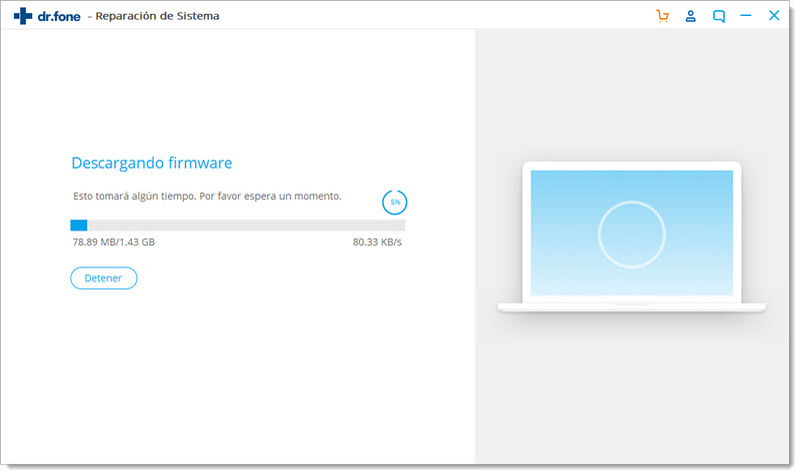
Paso 3: El programa verificará el firmware y empezará a reparar todos los problemas del sistema Android, incluyendo Android atorado en pantalla de arranque.
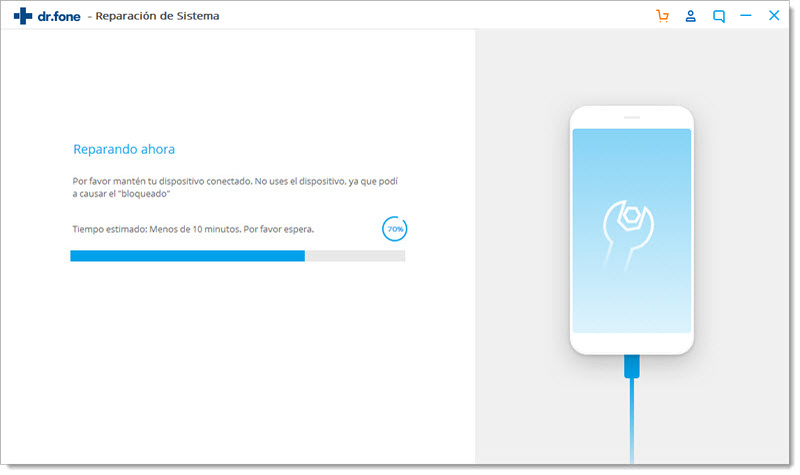
Paso 4: En pocos minutos, el problema será resuelto y tu dispositivo volverá a la normalidad.
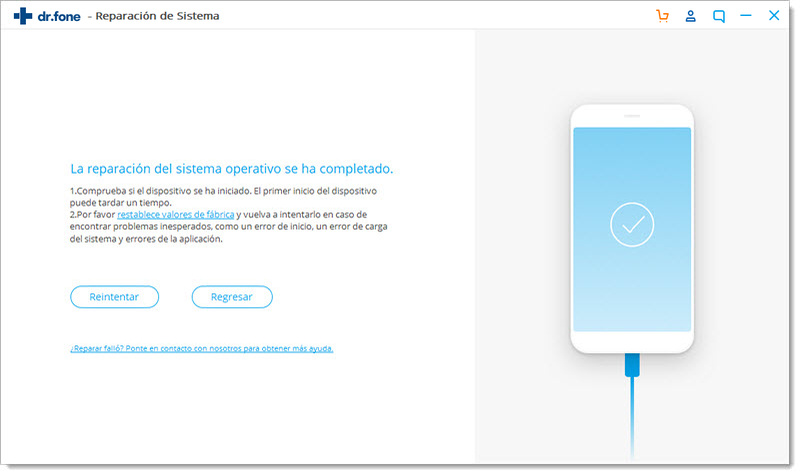
Parte 3: Maneras comunes para reparar tu tablet o teléfono Android atorado en la pantalla de arranque
Con todos tus datos en un lugar seguro, veamos cómo reparar un Android atorado en la pantalla de arranque.
Paso 1: Mantén presionados los botones Subir Volumen (para algunos teléfonos quizá sea Bajar Volumen) y Encendido. En algunos dispositivos, es posible que también debas presionar el botón de Inicio.
Paso 2: Suelta todos los botones, excepto el de Subir Volumen cuando aparezca el logotipo del fabricante. Luego verás el logotipo de Android con un signo de exclamación.

Paso 3: Usando los botones de Subir Volumen o Bajar Volumen, navega por las opciones y selecciona "borrar partición de caché" y presiona el botón de Encendido para confirmar. Espera a que finalice el proceso.
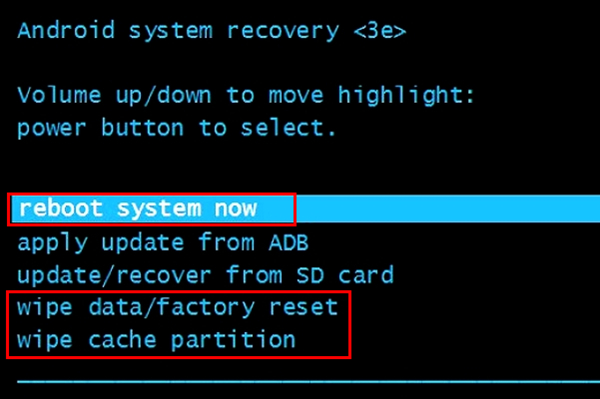
Paso 4: Usando las mismas teclas de Volumen, selecciona "Borrar Datos/reinicio de fábica" y usa el botón de Encendido para iniciar el proceso.

Luego reinicia tu dispositivo y debería volver a la normalidad.
Parte 4: Recupera Datos en tu Android Atorado
La solución para este problema resultará en pérdida de datos. Por este motivo, es importante que recuperes los datos de tu dispositivo antes de intentar repararlo. Usando dr.fone - Recuperación de Datos (Android), puedes recuperar datos de un dispositivo que no responde. Algunas de sus principales funciones son:

dr.fone - Recuperación de Datos (Android)
El 1er software del mundo en recuperación de datos para dispositivos Android descompuestos.
- También se puede usar para recuperar datos de dispositivos descompuestos o dispositivos dañados de alguna otra manera, como aquellos atorados en la pantalla de arranque.
- La tasa de recuperación más alta en la industria.
- Recupera fotos, videos, contactos, mensajes, historial de llamadas y más.
- Compatible con dispositivos Samsung Galaxy.
¿Cómo usar dr.fone - Recuperación de Datos (Android) para Recuperar archivos de dispositivos atorados en pantalla de arranque?
Paso 1. Descarga e instala dr.fone en tu computadora y selecciona Recuperar. Luego conecta tu teléfono Android a la computadora usando un cable USB.

Paso 2. Selecciona los tipos de archivos que deseas recuperar del dispositivo atorado en pantalla de arranque. De manera predeterminada, el programa ha marcado todos los tipos de archivos. Haz clic en Siguiente para avanzar.
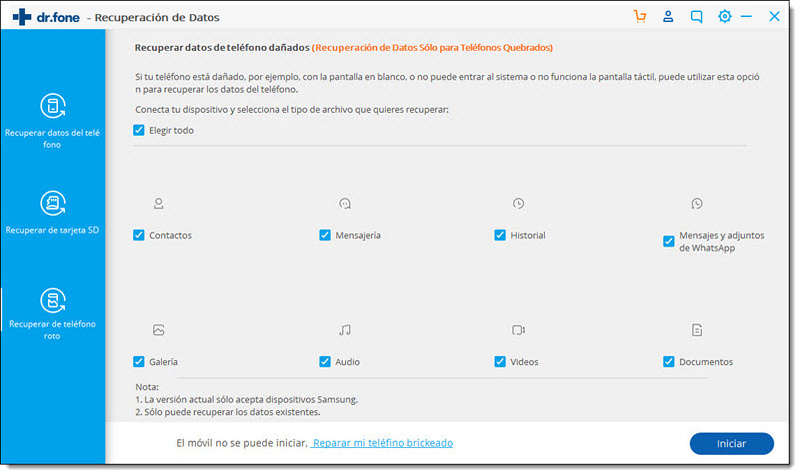
Paso 3. Luego selecciona el tipo de falla para tu teléfono Android. En este caso, seleccionamos Pantalla Táctil No Funciona o No se Puede Acceder al Teléfono.
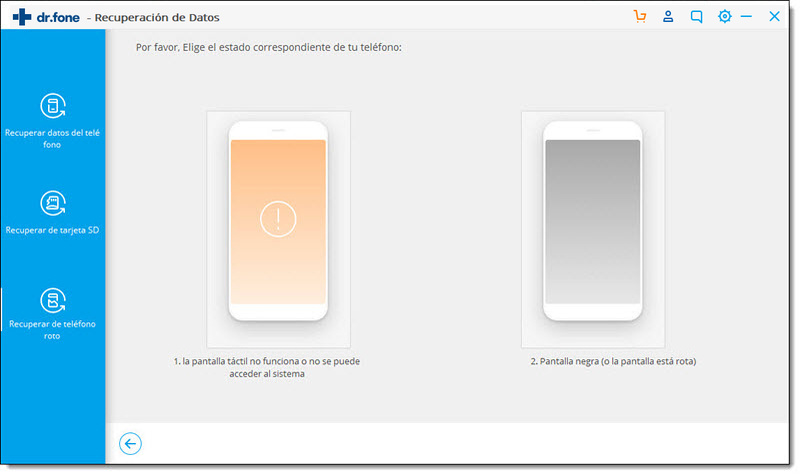
Paso 4. Luego, selecciona el nombre correcto del dispositivo y el modelo para tu teléfono.
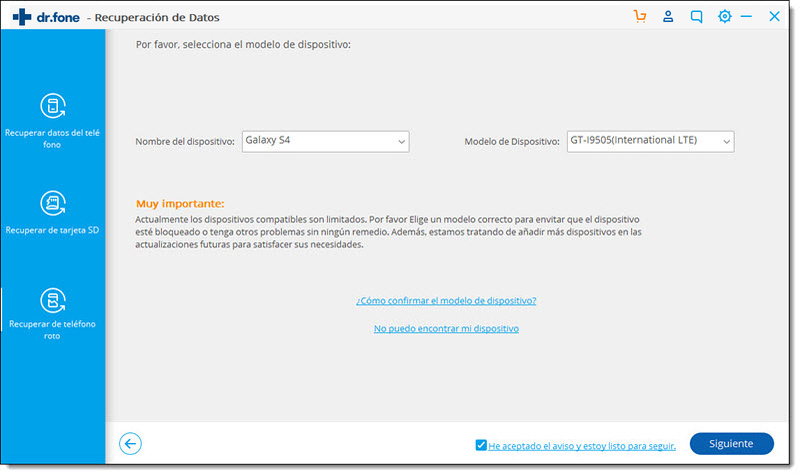
Paso 5. Luego sigue las instrucciones en el programa para iniciar tu teléfono en Modo de Descarga.
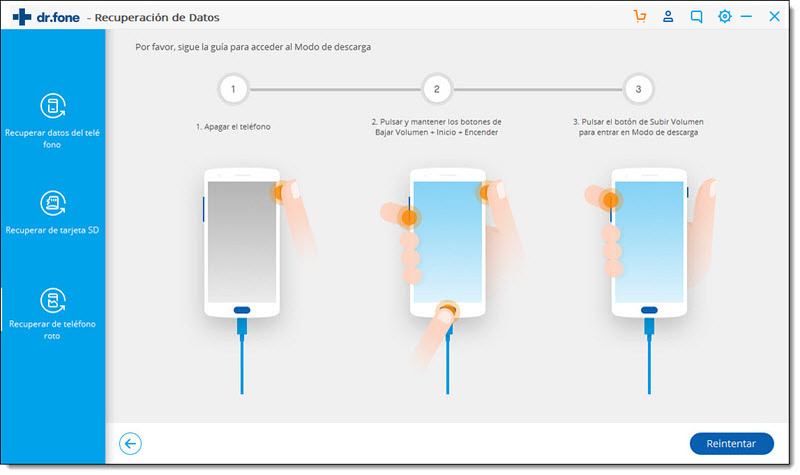
Paso 6. Cuando el teléfono esté en Modo de Descarga, el programa empezará a descargar el paquete de recuperación para tu teléfono.
Cuando finalice la descarga, dr.fone analizará tu teléfono y mostrará todos los datos que puedes extraer de tu teléfono. Selecciona los que necesites y haz clic en el botón Recuperar para comenzar el proceso.
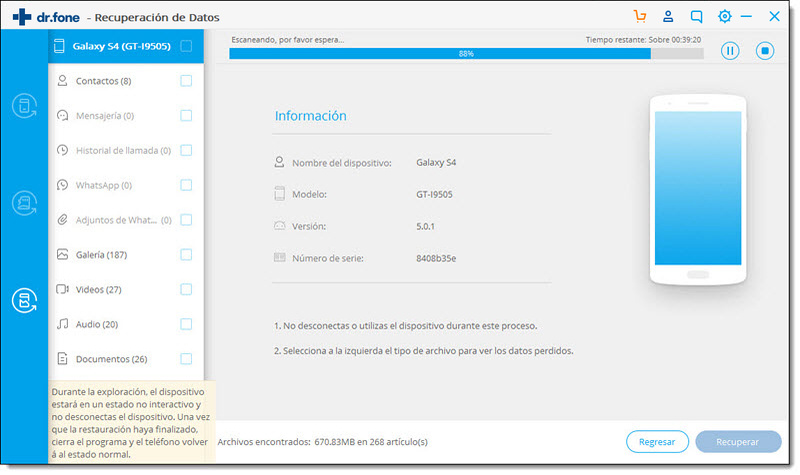
Reparar un Android atorado en la pantalla de Arranque no es muy difícil. Solamente asegúrate de tener todos tus datos protegidos antes de comenzar. Haznos saber si todo te ha funcionado.
Reparación de Android
- 1 Problemas de Android
- 1. Reparar "Proceso System No Responde" en Android
- 2. Flashear Fácilmente Android Muerto
- 3. Softwares para Reparar Android
- 4. Todo Sobre Modo Odin de Samsung
- 5. Reparar Android que Se Apaga Solo
- 6. Salvar Android Atorado en Pantalla de Inicio
- 2 Errores de Android
- 1. Reparar Error 495 de Android
- 2. Reparar Error 505 en Google Play Store
- 3. Reparar Error 920 de Play Store
- 4. Reparar Error de Autenticación
- 5. Reparar Error de Análisis de Android
- 6. Reparar Error Bootloop de Android
- 3 Problemas de Apps de Android


















Paula Hernández
staff Editor